Gitbucketのグループ演習
準備
- リーダーがGitサーバにリポジトリを作る。
- SettingsのCollaboratorsにグループのメンバーを登録。Collaboratorsで名前を入れAdd。最後にApply changesを押す。
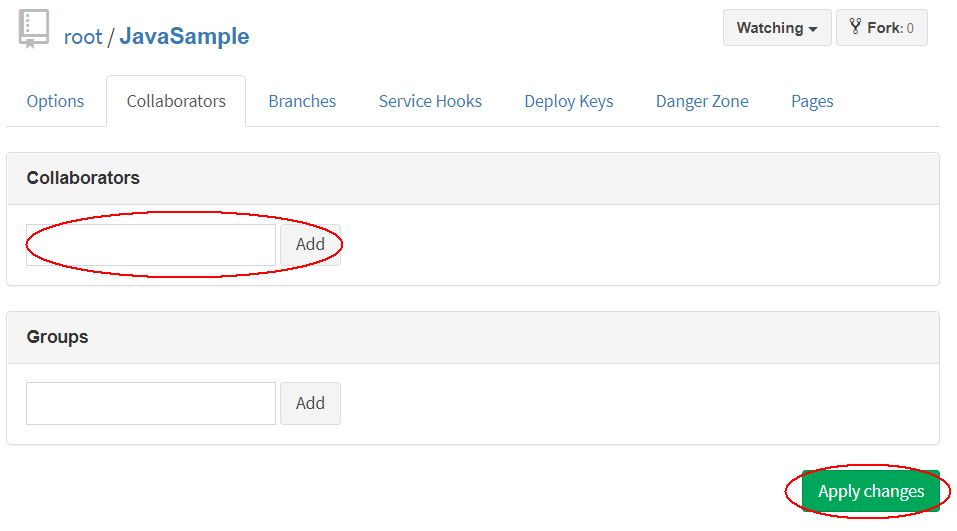
- VSCodeでプロジェクトのフォルダをリポジトリにプッシュする。
- 他のメンバーはそのリポジトリを自分のPCにクローンする。
クローン
- クローン元のURIをコピーしておく。
- Visual Studio Codeで[ファイル]-[新しいウィンドウ]で新たなウィンドウを開き、左上のエクスプローラボタンを押して「リポジトリの複製」を選ぶ
- URIを貼り付け、Enterを押す
- 複製先となるフォルダ(例:c:\)を選択する。
- 「クローンしたリポジトリを開きますか?」で「開く」を押しVisual Studio Codeで開く。「子のフォルダ内のファイルの作成者を信頼しますか?」で「はい、作成者を信頼します」を押す。
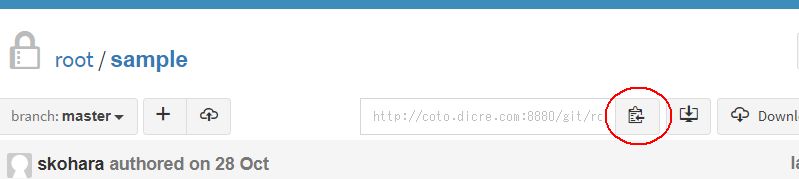
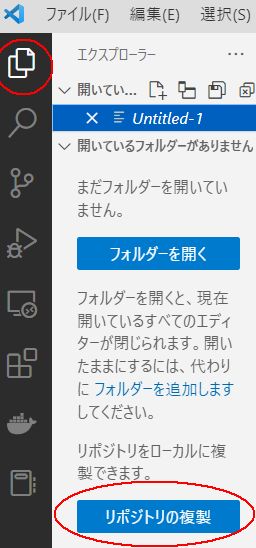
グループでのファイル共有
他の人の更新を反映
Gitのメニューから[プル]を行い、ローカルを最新に更新する。
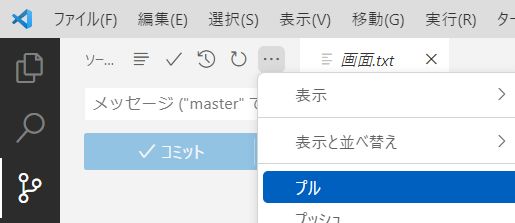
その後、自分の更新を反映するためにコミット、プッシュする。
プッシュ失敗時
コミット・プッシュ時、「参照仕様をリモートにプッシュできません。最初に"Pull"を実行して変更を統合してください。」と表示された場合、キャンセルする。サーバの方が更新されているので、まず「プル」を行い、ローカルを最新に更新した後に、プッシュを行う。
コンフリクト発生時
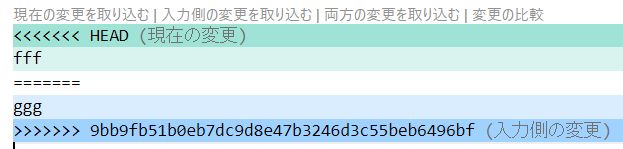
プルを行ったあとで、このようなソースになって、「マージの競合があります」のようなメッセージが右下に表示された場合にはお互いに同じ場所を編集してコンフリクト(編集の競合)が発生している。
この場合、両方の編集結果が反映されているのでまず「○○の変更を取り込む」のどれかを押してどちらのソースを生かすかを選び保存します。そして、左側の「変更のマージ」にあるファイルの+ボタン(変更をステージ)を押します。
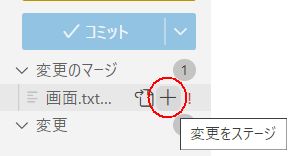
そして、コミット・プッシュします。
プルできないとき
プルしたとき「チェックアウトの前に、リポジトリの作業ツリーを消去して下さい。」
と表示された場合、キャンセルして、いったんコミットする。その後、プルをする。